Tartalom
Utasítás
AnyRec Blu-ray lejátszó nem csak Blu-ray lejátszó Blu-ray/DVD lemezekhez, hanem sokoldalú multimédiás lejátszó is. Miután telepítette és elindította az asztalon, zökkenőmentesen lejátszhat bármilyen médiafájlt, például 4K-videókat, videókat Blu-ray- vagy DVD-lemezekről, ISO-fájlokat DVD-ről/Blu-ray-ről, vagy bármilyen más nagy felbontású videót formátumban. . Mielőtt elkezdené a videók lejátszását, a következőképpen vásárolhatja meg és regisztrálhatja a szoftvert az összes funkció feloldásához.

Vásárlás és regisztráció
Vásárlás és regisztráció után AnyRec Blu-ray lejátszó, élvezheti a sima lejátszást vízjelek és időkorlátok nélkül. Egyszerűen kattintson a Vásárolj most gombot a fő felületen a Blu-ray lejátszó elindítása után. Ezután a weboldalon adja meg e-mail címét, és fejezze be a fizetést. Ezután térjen vissza a lejátszóhoz, és kattintson a gombra Regisztráció gomb. Adja meg e-mail címét és az e-mailben kapott regisztrációs kódot. Kattints a Regisztráció gombot a befejezéshez.
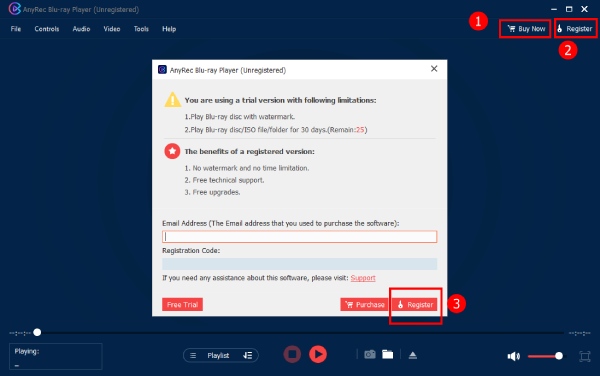
Frissítés
Ha a Blu-ray lejátszó PC-hez szoftverét a legújabb verzióban tartja, akkor időben hozzáférhet az új funkciókhoz. Ezért alkalmanként manuálisan is ellenőrizheti a frissítéseket a gombra kattintva Segítség gombot a menüsorban. Ezután kattintson a Frissítés ellenőrzése gombot, hogy megnézze, van-e új verzió. Eközben engedélyezheti az automatikus ellenőrzést. Kattints a Eszközök gombot, és preferenciák gomb és pipa Frissítések automatikus keresése hogy engedélyezze azt.
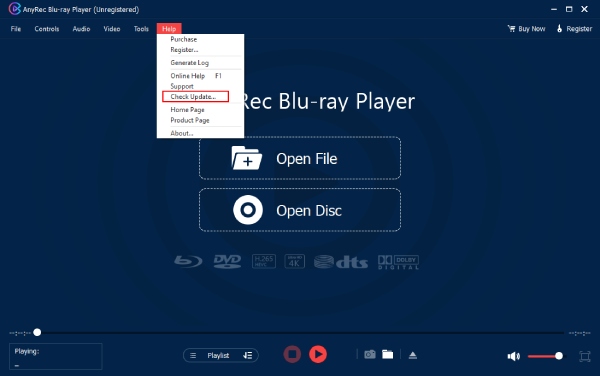
preferenciák
Pillanatkép
Egy adott pillanat megörökítéséhez az AnyRec Blu-ray Player használatakor használja az alapértelmezett gyorsbillentyűt, és nyomja meg a gombot Alt és S együtt egy pillanatfelvételhez. Természetesen a gyorsbillentyűk készítésének képernyőképeit is szabadon testreszabhatja. Ezután megtekintheti a lejátszás során készített képernyőképeket a ikonra kattintva Nyisd ki gomb. Vagy módosítsa a képernyőképek célmappáját a ikonra kattintva Tallózás gomb. Ezenkívül átválthatja a képernyőkép formátumát JPEG, PNG vagy BMP formátumra.

Lejátszási beállítások
Különféle módokra válthat a hardveres gyorsítású dekódoláshoz, vagy közvetlenül letilthatja azt. Eközben itt engedélyezheti a HDMI/SPDIF hangátviteli funkciót is. Ezenkívül a fájlok gyorsítótárazásának alapértelmezett beállítása 300 ms, de ezt a korlátot növelheti vagy csökkentheti.

Frissítse a beállításokat
A következő funkciókat kapcsolhatja be: Frissítések automatikus keresése és Automatikus frissítés miközben kilép a programból. Ezek a funkciók az engedélyezést követően időben felismerik a Blu-ray lejátszó új verzióját.

Mások
A alatt csak egy beállítás található Mások szakasz. Eldöntheti, hogy az AnyRec Blu-ray Player automatikusan lejátssza-e a videót, miután észlelte, hogy behelyezett egy DVD- vagy Blu-ray lemezt. Az összes fenti beállításnál, ha bármit módosít, kattintson a gombra rendben gombbal mentheti el őket. De rákattinthat a Alapértelmezések visszaállítása gombbal térhet vissza az eredeti alapértelmezett beállításokhoz.
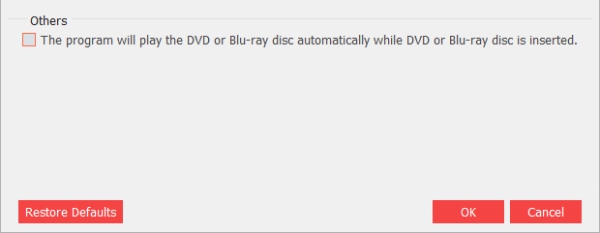
Blu-Ray/DVD/Videó lejátszása
Erőteljes multimédiás lejátszóként az AnyRec Blu-ray Player lehetővé teszi a DVD/Blu-ray számára releváns mindenféle fájl lejátszását. Ez a Blu-ray lejátszó kompatibilis a BD-R, BD-RE, BDROM, BD-J, DVD-R, DVD+R, DVD-RW, DVD+RW, DVD-RAM stb. lemezekkel is. veszteségmentes vizuális effektusok és zökkenőmentes megtekintési élmény mindenféle filmhez vagy videóhoz. A lejátszó telepítése és elindítása után kövesse az alábbi útmutatót a Blu-ray/DVD lemez/mappa/ISO fájlok és így tovább lejátszásához.
Blu-ray/DVD lemezek lejátszása
1. lépés: Helyezze be a Blu-ray/DVD lemezt
A Blu-ray lejátszó elindítása után behelyezheti Blu-ray vagy DVD lemezét a számítógép belső meghajtójába. Vagy készíthet egy külső illesztőprogramot. Ezután kattintson a Nyissa meg a lemezt gomb. Kattintson az imént behelyezett Blu-ray/DVD lemez nevére. Ezután kattintson a rendben gombot a megerősítéshez.
2. lépés: Játssz az állítható beállításokkal
Ezután megjelenik egy menü, amelyből kiválaszthatja a kívánt hangsávot és feliratot. Ezt követően kattintson a Játék gombot a lemez videó lejátszásához. Ezen túlmenően a lenti vezérlőpulton beállíthatja a hangerőt, pillanatfelvételt készíthet, vagy megtekintheti a menüt.
Blu-ray/DVD mappa és ISO fájl lejátszása
1. lépés: Nyissa meg a fájlt a helyi alkalmazásból
Ha van néhány Blu-ray/DVD-mappája vagy ISO-fájlja, azokat az AnyRec Blu-ray lejátszóval is lejátszhatja. A fő felületen rákattinthat a Fájl megnyitása gombot a mappa megnyitásához. Később válassza ki a lejátszani kívánt ISO-fájlt vagy Blu-ray/DVD-mappát. Kattints a Nyisd ki gombot az importáláshoz.
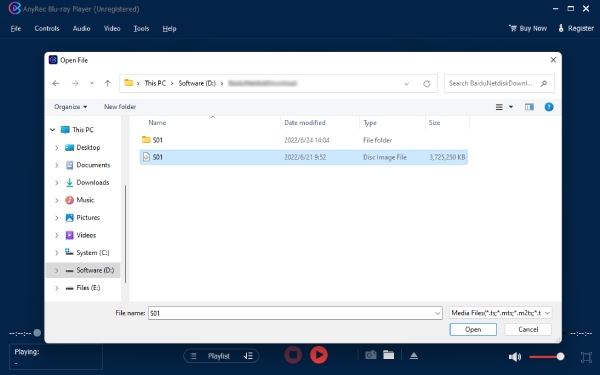
2. lépés: Játssz a különböző módokkal
A betöltés után látni fogja a videót a DVD mappából vagy az ISO fájl lejátszását. Ha több videó is van, kattintson a gombra lejátszási lista gombbal válthat másik videóra. Vagy megváltoztathatja a lejátszási módot. Mindeközben az alábbi vezérlőpanellel könnyedén beállíthatja a hangerőt, készíthet pillanatfelvételeket vagy vezérelheti a lejátszást.
4K/HD/SD videók lejátszása
1. lépés: Válassza a 4K videók lehetőséget a megnyitáshoz
Indítsa el az AnyRec Blu-ray lejátszót a számítógépén. A fő felületen kattintson a gombra Fájl megnyitása gombot, hogy a mappákba lépjen, és válassza ki a 4K-t vagy bármely más lejátszani kívánt videót. Ezenkívül közvetlenül áthúzhatja a videót a AnyRec Blu-ray lejátszó ablak a játékhoz.

2. lépés: Könnyű lejátszás/leállítás
Ezután a videó automatikusan elkezdődik a videók lejátszása. Játék közben megnyomhatja a gombot Tér Nyomja meg a billentyűzeten a gombot a leállításához, vagy készítsen pillanatfelvételt, hogy megörökítsen egy pillanatot a kamera ikonra kattintva. A hangerőt az alábbi vezérlőpulton is beállíthatja. Közben rákattinthat a lejátszási lista gombot az előzmények megtekintéséhez.

Lejátszási beállítások
A menüsoron sok gomb található AnyRec Blu-ray lejátszó. Videók lejátszásakor ezekkel a gombokkal vezérelheti a videó lejátszását, választhat másik hangsávot, vagy módosíthatja a feliratokat. Az alábbiakban további információ található róluk.
Vezérlők
Keresztül Vezérlők gombot a menüsoron, választhat egy másik címet/fejezetet, vagy válthat az előző csempéről/fejezetről a következőre a DVD-ről vagy Blu-ray-ről lejátszás közben. Vagy megjelenítheti vagy elrejtheti lejátszási listáját. Eközben további gombok is kapcsolódnak a videó lejátszásához, és lejátszhatod, leállíthatod, előre vagy hátra léphetsz, illetve fel- vagy leállíthatod a hangerőt. Ezen műveletek végrehajtásához megtekintheti a megfelelő parancsikonokat is.
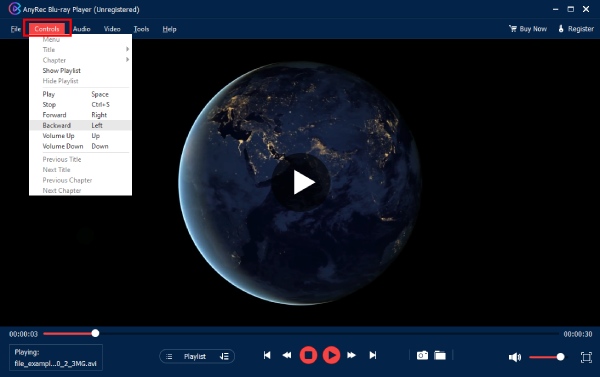
Hang
Tól Hang gombbal módosíthatja a hangsávot, ha a DVD-n egynél több sáv van. Ezenkívül négy lehetőség közül választhat Audio csatorna amelyek Sztereó, Reverse Stereo, Bal, vagy Jobb. Ezen kívül, ha van egy extra hangszóró csatlakoztatva a számítógéphez, ezen keresztül is válthat Audio eszköz.
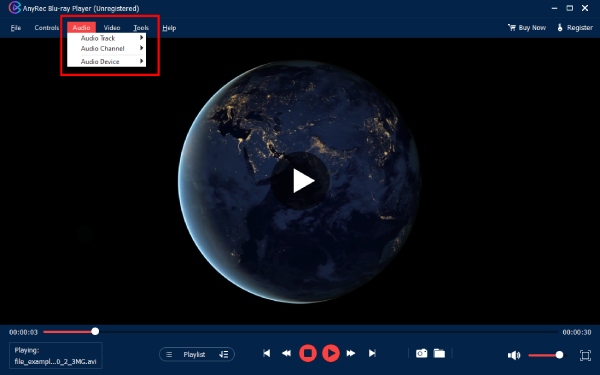
Videó
Miután rákattintott a Videó gombot a Blu-ray lejátszó fő felületén, módosíthatja a videósávot, vagy feliratokat adhat hozzá Feliratsáv. Sőt, módosíthatja a felület méretét fél méretűre, normál méretűre, dupla méretűre vagy a képernyőhöz illesztésre. Továbbá a gombra kattintva Képarány vagy Vág gombbal módosíthatja a videó képarányát. Számos lehetőség közül választhat a deinterlace metódusok közül, vagy közvetlenül letilthatja a deinterlace metódusokat.

Eszközök
Új nyelvet állíthat be, írja be a preferenciák ablakot, vagy állítsa be Hatások keresztül Eszközök gomb. Ha rákattint a Hatások gombot az Eszközök gombbal, egy új ablak jelenik meg, ahol beállíthatja a színárnyalatot, a fényerőt, a kontrasztot, a telítettséget és a gammát. Ha véletlenül változtatásokat hajt végre, bármikor rákattinthat a Visszaállítás gombot a helyreállításhoz.

További segítségre van szüksége?
Forduljon hozzánk bizalommal, ha kérdése van a AnyRec Blu-ray lejátszó.
Lépjen kapcsolatba velünk
